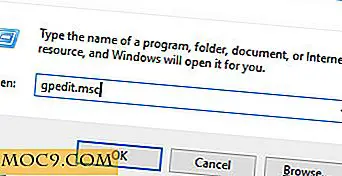Få en bedre utvidelsesbehandling i Chrome med SimpleExtManager
Chrome får mange ting riktig, men det lar brukerne også forandre seg på andre måter. Utvidelsesbehandleren i Chrome har alltid gitt brukerne det minste minimumet som skal brukes til når det gjelder utvidelser, temaer og apper. SimpleExtManager for Chrome gir brukerne den funksjonaliteten de fortjener.
Slik bruker du SimpleExtManager i Chrome
1. Du kan installere SimpleExtManager for Chrome fra Chrome Nettmarked.
Ingen omstart kreves under prosessen, slik at du kan begynne å bruke den nye superladede utvidelsesbehandleren med en gang.
2. Klikk på SimpleExtManager-ikonet i verktøylinjen.

Dette åpner din nye utvidelsesbehandling for deg.
Herfra kan du aktivere, deaktivere, gå direkte til utvidelsesinnstillinger og til og med avinstallere utvidelser, apper og temaer fra Chrome.
3. Når du klikker på "Gear Icon", åpnes innstillingene for utvidelse, app eller tema.

Dessverre endrer SimpleExtManager ikke oppsettet for innstillingene selv.
4. Hvis du klikker på "Trash Can" -ikonet, kan du avinstallere utvidelsen fra SimpleExtManager-panelet.
5. Når du klikker på "Merk av", aktiveres eller deaktiveres utvidelsen raskt.

6. Nederst i SimpleExtManager-panelet kan du søke gjennom utvidelsene, temaene og appene dine.

Søket er veldig enkelt, som du kan se fra eksempelet på å lete etter Google Disk-appen. Det vil søke etter hvert enkelt ord for å finne et treff.
7. Kommandoen "Deaktiver alle" nederst på panelet lar deg effektivt deaktivere alle utvidelser, apper og temaer.
Dette kan være en rask måte å feilsøke problemer i Chrome der du mistenker at en av disse elementene kan være årsaken. Du kan klikke på den igjen for å aktivere dem alle en gang til.
8. Høyreklikk SimpleExtManager-ikonet i Chrome-verktøylinjen, og klikk på "Alternativer".

Dette lar deg tilpasse hvordan utvidelsen fungerer i Chrome.
Ser lar deg endre rekkefølgen på elementer i panelet.
Du kan tilpasse panelet videre med alternativene under det.

På bunnen av alternativene kommer du til grupper.
Grupper lar deg organisere utvidelsene dine for enklere tilgang i SimpleExtManager.

9. Klikk på "Opprett ny gruppe".

Du kan navngi gruppen, og deretter sjekke hver utvidelse eller app du vil legge til i den.
10. Når du har lagt til programmer og utvidelser, klikker du på "Lagre gruppe".
Du kan gå tilbake til alternativene når som helst du trenger å redigere, slette eller opprette en ny gruppe.

Fra panelet selv, når du klikker på "Grupper", ser du de nyopprettede gruppene dine, slik at du enkelt kan aktivere eller deaktivere dem etter behov.

SimpleExtManager gir deg mye lettere tilgang og kontroll over utvidelser, apper og temaer enn hva Chrome har innebygd i nettleseren.
Konklusjon
SimpleExtManager er en av de bedre måtene å få mer fra innstillingene for utvidelser, apper og temaer i Chrome. Denne utvidelsen tilbyr funksjonaliteten som burde ha kommet med Chrome til å begynne med.
SimpleExtManager for Chrome